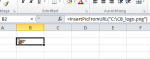hallo erstmal,
habe nach einer lösung für mein problem gegoogelt aber nicht das passende (nur was ähnliches das mir leider nicht weiterhilft) hier gefunden.
Voraussetzung
in meiner exceldatei/tabelle 1 stehen in spalte A artikelnummern und in spalte B links zu internetbildern (http://www.xyz.com/xy.jpg)
in tabelle 2 stehen in spalte A diverse artikelnummern welche in tabelle 1 enthalten sind und in spalte B soll nun das passende bild zur artikelnummer angezeigt werden.
die bilder werden immer vom link gezogen.
wer kann mir hier mit einem lösungsansatz weiterhelfen?
vielen dank im voraus!
habe nach einer lösung für mein problem gegoogelt aber nicht das passende (nur was ähnliches das mir leider nicht weiterhilft) hier gefunden.
Voraussetzung
in meiner exceldatei/tabelle 1 stehen in spalte A artikelnummern und in spalte B links zu internetbildern (http://www.xyz.com/xy.jpg)
in tabelle 2 stehen in spalte A diverse artikelnummern welche in tabelle 1 enthalten sind und in spalte B soll nun das passende bild zur artikelnummer angezeigt werden.
die bilder werden immer vom link gezogen.
wer kann mir hier mit einem lösungsansatz weiterhelfen?
vielen dank im voraus!